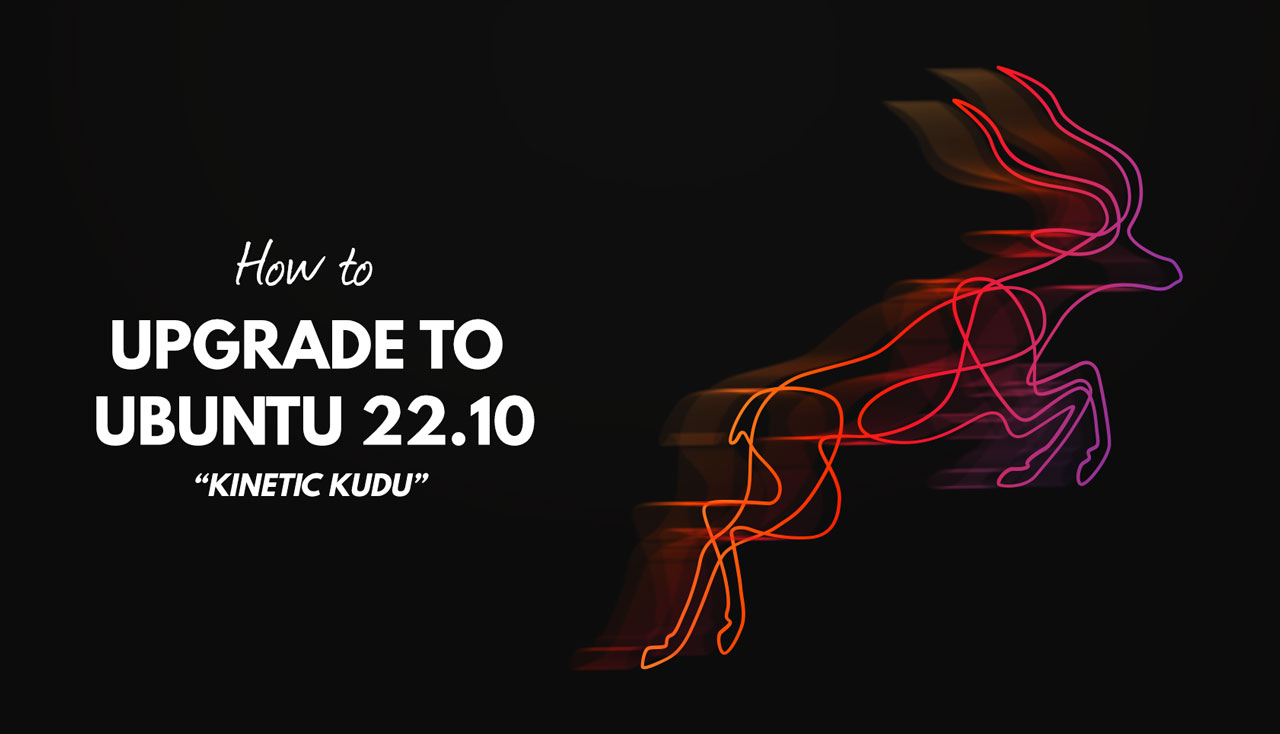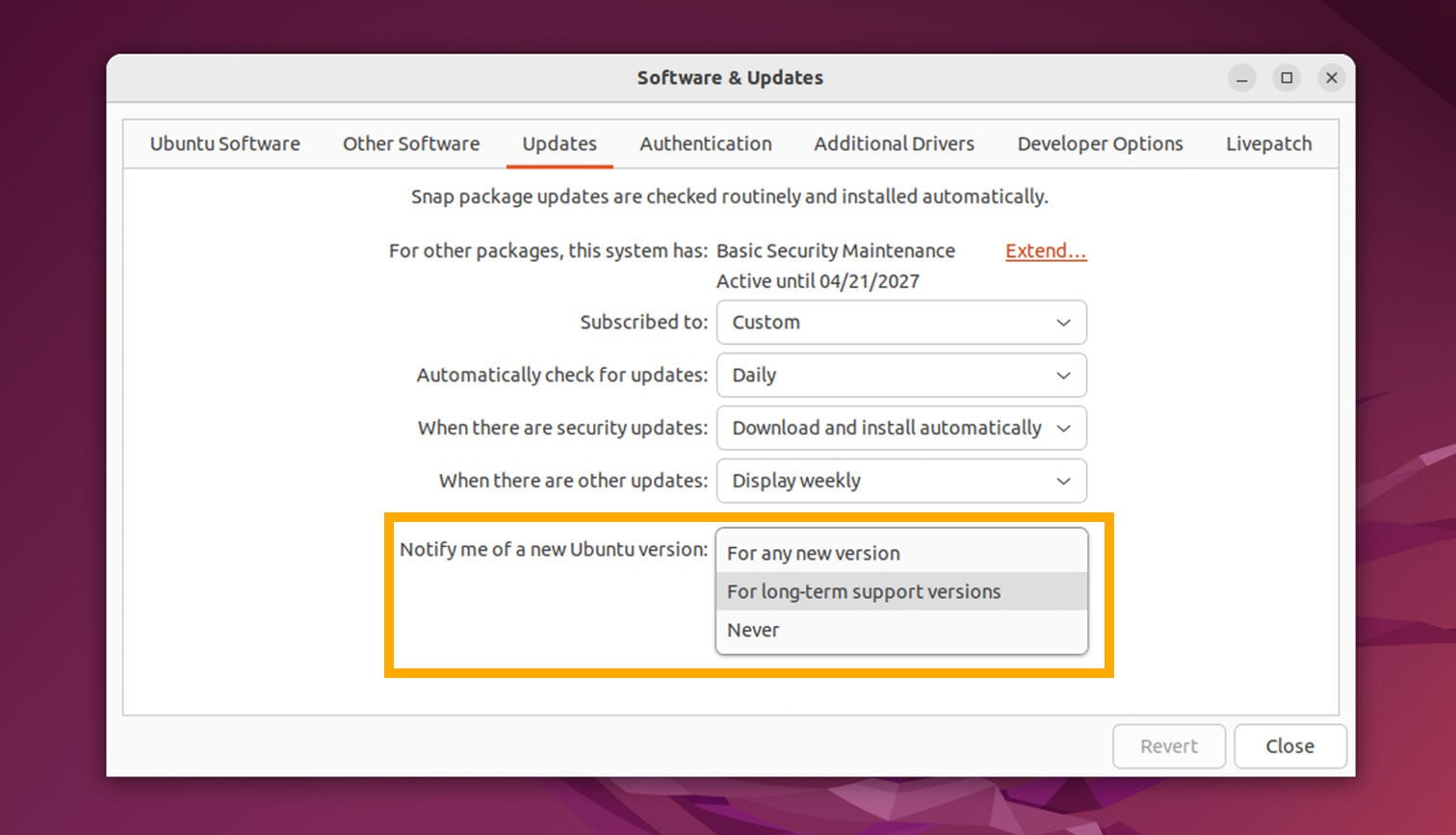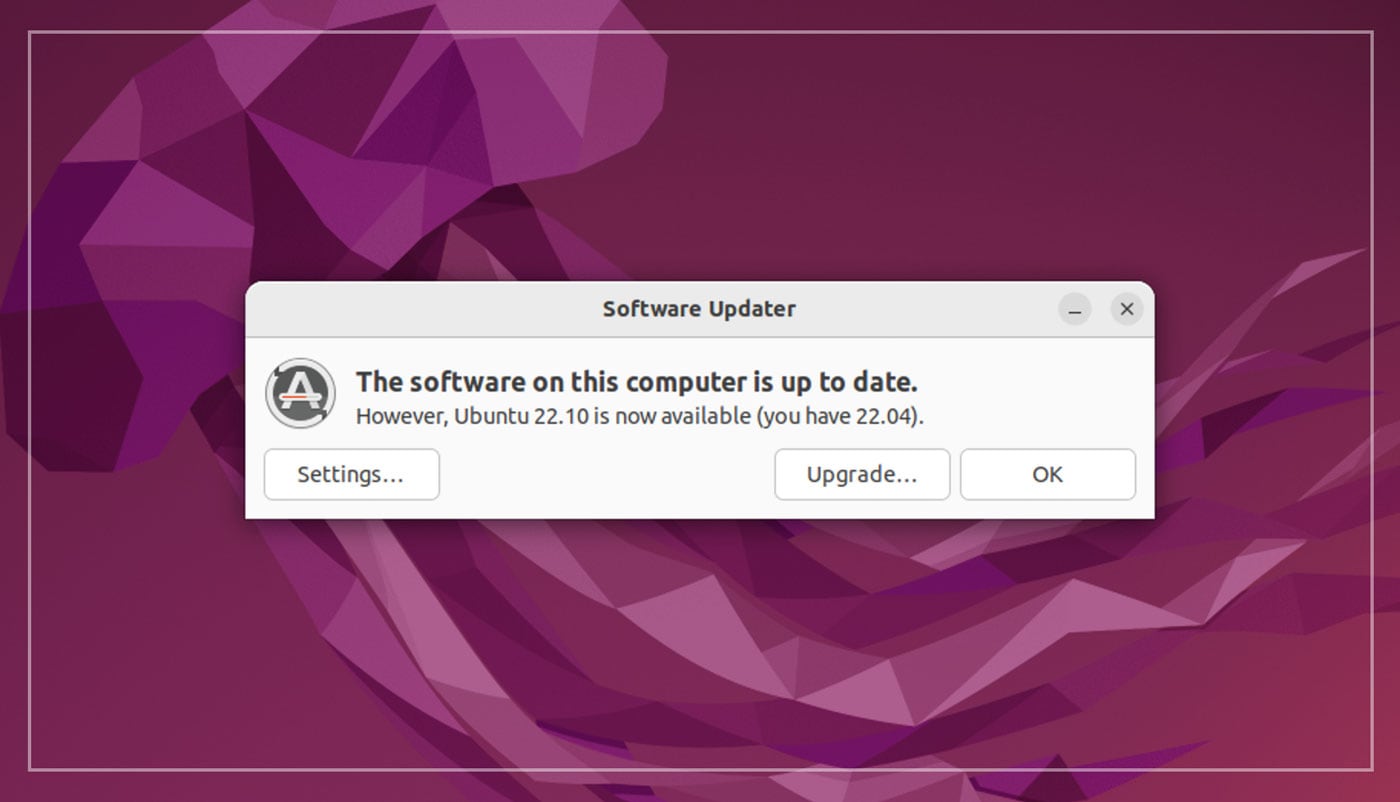如何从 Ubuntu 22.04 升级到 22.10
在这篇文章中,我将向您展示从 Ubuntu 22.04 LTS 升级到 Ubuntu 22.10 是多么(相对)容易。
请记住,Ubuntu 22.04 LTS 是长期支持版本,而 Ubuntu 22.10 不是!作为临时版本,Ubuntu 22.10 仅获得 9 个月的保证支持,而 Ubuntu 22.04 LTS 则获得(至少)5 年的支持。
您更渴望哪一个:坚如磐石的稳定性和五年内可以信赖的用户界面,还是最新的功能、更新的软件以及每六个月一次的重大升级?
如果你很乐意乘上过渡浪潮,这里是实际的“如何做”的部分。
如何升级到 Ubuntu 22.10
要升级到 Ubuntu 22.10,您必须运行 Ubuntu 22.04 LTS,并且已安装 I 的任何/所有更新(仅供参考:Ubuntu 22.10 系统要求与 22.04 相同,因此如果您的计算机可以正常运行 LTS,它将毫无问题地运行此版本)。
您使用的 Ubuntu 版本是否早于 22.04?当您进行长途旅行时,您会想要感到舒适。您首先需要升级到22.04,然后从22.04升级到22.10。在这种情况下,下载 Ubuntu 22.10 ISO 映像并使用它进行全新安装有时会更省事(而且更快)。
现在解决让许多 Ubuntu 新手感到困惑的部分,他们最终会问为什么他们不能升级到他们读过的新版本。
Ubuntu LTS 版本配置为仅告诉您其他 LTS 版本。 Ubuntu 22.10 不是 LTS。事实上,下一个 LTS 版本要到 2024 年才会发布——所以这需要一段时间。
因此,您将不会在 Ubuntu 22.04 上收到 Ubuntu 22.10 的升级通知除非您告诉系统它应该检查任何 Ubuntu 升级,而不仅仅是 LTS 升级。
为此,请执行以下操作:
打开“软件和更新”应用
转到“更新”标签
找到标题为“通知我新 Ubuntu 版本”的部分
将“对于长期支持版本”更改为“对于任何新版本”
单击“关闭”
就是这样;一切就绪。
打开软件更新程序来检查更新,如果一切顺利,您将看到此对话框:
单击此对话框中的“升级”按钮即可开始从当前系统到下一个系统的就地升级。
从 CLI 升级到 Ubuntu 22.10
不想通过 GUI 软件更新程序应用程序进行升级?您不需要这样做,因为您可以使用命令行来升级您的 Ubuntu 安装。
假设您已完成上面列出的步骤,请打开一个新的终端窗口并运行:
sudo do-release-upgrade此命令检查新版本,然后禁用已添加到当前版本 Ubuntu 的所有 PPA 和第三方存储库。然后,它会生成进行升级所需的软件包列表,并要求您批准其计划。
如果您愿意升级,请保持冷静并继续 - 屏幕上的文字将引导您完成整个过程。
注意:不要意外取消 do-release-upgrade 过程。如果这样做,您将需要手动在源列表中重新启用 jammy 存储库 (22.04)。忘记“修复”这个确实会导致系统损坏——所以要注意。
按照屏幕上的说明(主要涉及按几次字母 y)进行升级,但请务必注意输出,因为有时,系统会要求您授权特定的包覆盖(很少见) ,但发生了)。
升级完成后,您将被告知重新启动,其余的......好吧,您可以弄清楚!
在升级之前,请阅读本文!
我暂时要理智一些:在继续升级(GUI 或 CLI)之前,请务必备份所有重要文件和文件夹,最好备份到不同的分区/设备,以免在升级过程中出现任何问题。
另请注意,您添加到 Ubuntu 的任何第三方 PPA 和存储库都将在升级过程中被禁用。升级完成后,您需要重新启用这些(假设它们支持 Ubuntu 22.10)。
如果您遵循我们关于如何使用 Mozilla Team PPA 将 Firefox Snap 替换为 Deb 的指南,并且已固定 Firefox 打包以防止其升级,则您必须在升级之前取消固定该软件包,或者您的升级可能会失败。只需撤消所有操作,升级,然后重新固定封装/启用 PPA。
最后,如果您使用任何额外的 GNOME 扩展,请做好准备,它们可能(尚)与 GNOME 43 不兼容。